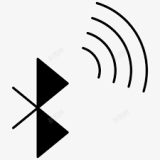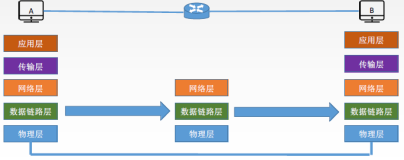http://blog.csdn.net/gui694278452/article/details/7652450
一.NBD简介
NBD(Network Block Device)让你可以将一个远程主机的磁盘空间,当作一个块设备来使用.就像一块硬盘一样.
使用它,你可以很方便的将另一台服务器的硬盘空间,增加到本地服务器上.
NBD与NFS有所不同.NFS只是提供一个挂载点供客户端使用,客户端无法改变这个挂载点的分区格式.
而NBD提供的是一个块设备,客户端可以把这个块设备格式化成各种类型的分区.更便于用户的使用.
NBD是一个内核模块,大部分Linux发行版都已包含它.
二.NBD安装方法
在Turbolinux的10以上的版本中,NBD已被编译成模块.保存在
/lib/modules/$version/kernel/driver/block/下.
你还需要在服务器端和客户端上安装nbd-server和nbd-client工具.
你可以从官方网站上下载源码包,并分别在服务器端和客户端服务器上进行安装:
http://sourceforge.net/projects/nbd
我们这里下载nbd-2.8.8.tar.bz2
下载后,执行下列步骤进行安装:
# tar jxf nbd-2.8.8.tar.bz2
# cd nbd-2.8.8
# ./configure
# make
# make install
或者使用命令行安装:
sudo apt-get install nbd-client
sudo apt-get install nbd-server
三.NBD使用方法
1.示例1: 服务器端提供单个映像文件到客户端
a.服务器端配置方法(IP为192.168.1.1)
你需要先建立一个磁盘映像文件,作为提供给客户端使用的块设备.我们制作一个300MB的文件当做块设备.
# cd /var/tmp
# dd if=/dev/zero of=nbd-disk0 bs=104857600 count=3
启动nbd-server,监听1234端口,使用nbd-disk0映像文件.
# nbd-server 1234 /var/tmp/nbd-disk0
查看nbd进程.
# ps -ef | grep nbd
root 11292 1 0 15:02 ? 00:00:00 nbd-server 1234 /var/tmp/nbd-disk0
nbd-server用法:
nbd-server port file [size][kKmM] [-l authorize_file] [-r] [-m] [-c] [-a timeout_sec]
port nbd-server监听端口.
file 绑定的映像文件.
size 在客户端所见的块设备大小(单位可以是: k,K,m,M).
-r|--read-only 只读模式,客户端无法在块设备上进行写操作.
-m|--multi-file 多个文件,可以将多个映像文件作为一个块设备提供给客户端.
-c|--copy-on-write 所有客户端的写操作被会另存为一个文件,连接断开后,这个文件会被删除.
可以保证映像文件内容不会被修改.
-l|--authorize-file file 一个允许访问此nbd的主机列表文件.
-a|--idle-time 服务器断开与客户端连接前的最大空闲时间.
b.客户端配置方法(IP为192.168.1.2)
加载nbd模块.
# modprobe nbd
# lsmod | grep nbd
nbd 26400 0
查看nbd设备是否建立.
# ls /dev/nbd* -hl
brw-r----- 1 root disk 43, 0 Jul 27 06:40 /dev/nbd0
brw-r----- 1 root disk 43, 1 Jul 27 06:40 /dev/nbd1
brw-r----- 1 root disk 43, 2 Jul 27 06:40 /dev/nbd2
brw-r----- 1 root disk 43, 3 Jul 27 06:40 /dev/nbd3
brw-r----- 1 root disk 43, 4 Jul 27 06:40 /dev/nbd4
brw-r----- 1 root disk 43, 5 Jul 27 06:40 /dev/nbd5
brw-r----- 1 root disk 43, 6 Jul 27 06:40 /dev/nbd6
brw-r----- 1 root disk 43, 7 Jul 27 06:40 /dev/nbd7
brw-r----- 1 root disk 43, 8 Jul 27 06:40 /dev/nbd8
brw-r----- 1 root disk 43, 9 Jul 27 06:40 /dev/nbd9
将/dev/nbd0设备与主机连接.
# nbd-client 192.168.1.1 1234 /dev/nbd0
Negotiation: ..size = 307200KB
bs=1024, sz=307200
nbd-client用法:
nbd-client [bs=blocksize] host port nbd_device [-swap]
bs 用于设置块大小,默认是1024,可以是512,1024.2048,4096
host 服务器的主机名或IP
port 服务器的监听端口
nbd_device 映射到本地的哪个nbd设备(如: /dev/nbd0)
-swap 指定nbd设备将用做swap空间
nbd-client -d nbd_device 用于断开连接
连接成功后,可以查看到nbd-client进程.
# ps -ef | grep nbd
root 3156 1 0 06:44 pts/0 00:00:00 nbd-client 192.168.1.1 1234 /dev/nbd0
使用前,需要格式化这个块设备.
# mkfs.ext3 /dev/nbd0
mke2fs 1.39 (29-May-2006)
Filesystem label=
OS type: Linux
Block size=1024 (log=0)
Fragment size=1024 (log=0)
76912 inodes, 307200 blocks
15360 blocks (5.00%) reserved for the super user
First data block=1
Maximum filesystem blocks=67633152
38 block groups
8192 blocks per group, 8192 fragments per group
2024 inodes per group
Superblock backups stored on blocks:
8193, 24577, 40961, 57345, 73729, 204801, 221185
Writing inode tables: done
Creating journal (8192 blocks): done
Writing superblocks and filesystem accounting information: done
This filesystem will be automatically checked every 39 mounts or
180 days, whichever comes first. Use tune2fs -c or -i to override.
挂载这个块设备.
# mkdir /mnt/nbd0
# mount /dev/nbd0 /mnt/nbd0
# cd /mnt/nbd0
# ls
lost+found
复制/root目录到这个目录中.
# cp /root . -rf
# ls
lost+found root
断开这个块设备.
# umount /mnt/nbd0/
# nbd-client -d /dev/nbd0
Disconnecting: que, disconnect, sock, done
Kernel call returned: Broken pipeClosing: que, sock, done
2.示例2: 服务器端提供多个映像文件到客户端
a.服务器端配置
# cd /var/tmp
# dd if=/dev/zero of=nbd-disk1 bs=104857600 count=3
记录了 3+0 的读入
记录了 3+0 的写出
314572800 字节 (315 MB) 已复制,0.584027 秒,539 MB/秒
# dd if=/dev/zero of=nbd-disk2 bs=104857600 count=3
记录了 3+0 的读入
记录了 3+0 的写出
314572800 字节 (315 MB) 已复制,1.5128 秒,208 MB/秒
# nbd-server 1234 /var/tmp/nbd-disk1
# nbd-server 1235 /var/tmp/nbd-disk1
# nbd-server 1236 /var/tmp/nbd-disk2
# ps -ef | grep nbd
root 11292 1 0 15:02 ? 00:00:00 nbd-server 1234 /var/tmp/nbd-disk0
root 11599 1 0 15:14 ? 00:00:00 nbd-server 1235 /var/tmp/nbd-disk1
root 11606 1 0 15:14 ? 00:00:00 nbd-server 1236 /var/tmp/nbd-disk2
b.客户端配置
# lsmod | grep nbd
nbd 24736 0
# ls /dev/nbd*
/dev/nbd0 /dev/nbd11 /dev/nbd14 /dev/nbd3 /dev/nbd6 /dev/nbd9
/dev/nbd1 /dev/nbd12 /dev/nbd15 /dev/nbd4 /dev/nbd7
/dev/nbd10 /dev/nbd13 /dev/nbd2 /dev/nbd5 /dev/nbd8
# nbd-client 192.168.1.1 1234 /dev/nbd0
Negotiation: ..size = 307200KB
bs=1024, sz=307200
# nbd-client 192.168.1.1 1235 /dev/nbd1
Negotiation: ..size = 307200KB
bs=1024, sz=307200
# nbd-client 192.168.1.1 1236 /dev/nbd2
Negotiation: ..size = 307200KB
bs=1024, sz=307200
将nbd1格式化为vfat格式.
# mkfs.vfat /dev/nbd1
mkfs.vfat 2.11 (12 Mar 2005)
unable to get drive geometry, using default 255/63
将nbd2格式化为ext2格式.
# mkfs.ext2 /dev/nbd2
mke2fs 1.39 (29-May-2006)
Filesystem label=
OS type: Linux
Block size=1024 (log=0)
Fragment size=1024 (log=0)
76912 inodes, 307200 blocks
15360 blocks (5.00%) reserved for the super user
First data block=1
Maximum filesystem blocks=67633152
38 block groups
8192 blocks per group, 8192 fragments per group
2024 inodes per group
Superblock backups stored on blocks:
8193, 24577, 40961, 57345, 73729, 204801, 221185
Writing inode tables: done
Writing superblocks and filesystem accounting information: done
This filesystem will be automatically checked every 21 mounts or
180 days, whichever comes first. Use tune2fs -c or -i to override.
挂载这3个块设备
# cd /mnt
# mkdir nbd1 nbd2
# mount /dev/nbd0 nbd0
# mount /dev/nbd1 nbd1
# mount /dev/nbd2 nbd2
# df -h
Filesystem Size Used Avail Use% Mounted on
/dev/nbd0 291M 11M 265M 4% /mnt/nbd0
/dev/nbd1 300M 0 300M 0% /mnt/nbd1
/dev/nbd2 291M 2.1M 274M 1% /mnt/nbd2
# mount
/dev/nbd0 on /mnt/nbd0 type ext3 (rw)
/dev/nbd1 on /mnt/nbd1 type vfat (rw)
/dev/nbd2 on /mnt/nbd2 type ext2 (rw)